Jeśli widzisz kod błędu 0x8004de8a podczas próby zalogowania się do aplikacji OneDrive oznacza to, że na razie nie będziesz mieć dostępu do swoich danych online.
Ale nie musisz się martwić, mamy rozwiązanie tego problemu i możesz znaleźć szczegóły, jeśli będziesz kontynuować czytanie.
Oto, co jeden użytkownik miał do powiedzenia na temat Kod błędu 0x8004de8a, na forach Microsoft Answers:
OK, obecnie mam problem z OneDrive. Wielokrotnie próbowałem zalogować się na swoje konto służbowe (… @ msoffice365.site), ale tylko po to, aby uzyskać kod błędu 0x8004de8a. Czy ktoś może mi pomóc to naprawić? Dziękuję Ci.
Przeczytaj ten przewodnik, jeśli chcesz dowiedzieć się, jak rozwiązać ten błąd i wrócić do korzystania z konta OneDrive bez żadnych problemów.
Jak mogę rozwiązać problem Kod błędu 0x8004de8a w OneDrive?
1. Zamknij i uruchom ponownie aplikację OneDrive
Zamknij wszystkie procesy związane z OneDrive:
-
- wciśnij Wygraj + X klawisze, aby otworzyć menu Start.
- Wybierz Windows PowerShell (administrator) z listy.

- Wpisz następujące polecenie w oknie wiersza polecenia:
taskkill / f / im OneDrive.exe
- Uruchom polecenie, naciskając klawisz Enter.
Ponownie uruchom OneDrive:
- Za pomocą pola wyszukiwania Cortana -> wpisz OneDrive.
- Wybierz, aby uruchomić pierwsze opcje od góry, klikając je.
- Użyj tych samych danych logowania, aby zalogować się do konta OneDrive.
- Postępuj zgodnie z instrukcjami wyświetlanymi na ekranie, aby pomyślnie zakończyć logowanie.
2. Zresetuj OneDrive
Uwaga: Warto wspomnieć, że resetując aplikację OneDrive, utracisz dane aplikacji zapisane na komputerze, a także wpłynie to na wstępnie ustawione opcje. Po zakończeniu procesu możesz ponownie skonfigurować ustawienia.
-
- Wykonaj czynności wymienione powyżej, aby zamknąć wszystkie uruchomione wystąpienia aplikacji OneDrive.
- Otwórz okno dialogowe Uruchom, naciskając Wygraj + R. w tym samym czasie.
- Napisz lub wklej to polecenie w oknie dialogowym Uruchom:
- % localappdata% MicrosoftOneDriveonedrive.exe / reset
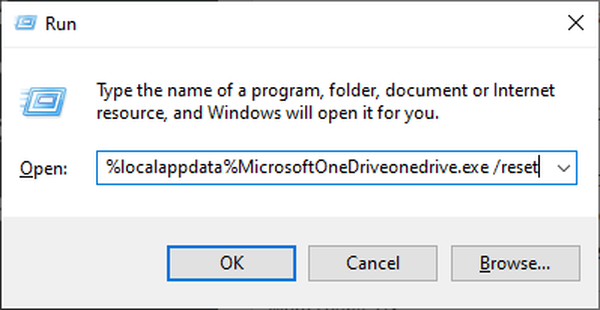
- % localappdata% MicrosoftOneDriveonedrive.exe / reset
- Uruchom ponownie komputer.
- Uruchomić OneDrive ponownie i sprawdź, czy ta metoda okazała się przydatna.
3. Użyj opcji Zarządzaj swoim kontem w ustawieniach systemu Windows
- wciśnij Wygraj + X klawisze na klawiaturze -> klik Ustawienia.
- W środku Ustawienia okno -> przejdź do Konta.
- Wybierz opcję Dostęp do pracy lub szkoły.

- Kliknij opcję Zarządzaj swoim kontemt.
- Otworzy się przeglądarka internetowa -> kliknij obraz swojego konta -> kliknij Wyloguj.
- Kliknij prawym przyciskiem myszy ikonę OneDrive w zasobniku systemowym -> kliknij Ustawienia.
- W środku Karta Konto -> ponownie dodaj swoje konto służbowe.
4. Upewnij się, że Twoje konta osobiste i służbowe mają różne dane logowania
- Zmień dane uwierzytelniające dołączone do osobistego konta Microsoft, tak aby były inne dla konta służbowego.
- Odinstaluj OneDrive, uzyskując dostęp do listy Dodaj lub usuń programy w systemie Windows.
- Zainstaluj ponownie aplikację, wykonując następujące czynności.
- Otwórz OneDrive i zaloguj się na swoje konto osobiste.
- Kliknij prawym przyciskiem myszy ikona chmury OneDrive -> Kliknij Ustawienia.
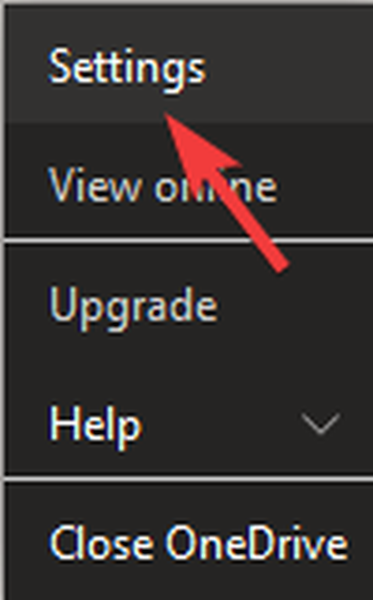
- Kliknij Konto tab -> wybierz plik Dodaj konto opcja.
- Podczas wpisywania adresu e-mail używaj tylko znaków przed @ (np.nieznany z nazwiska„jeśli pełny adres to”[email protected]')
- Wprowadź pełne poświadczenia logowania do konta służbowego OneDrive.
W tym przewodniku omówiliśmy niektóre z najlepszych metod, które okazały się przydatne dla innych użytkowników w radzeniu sobie z kodem błędu OneDrive 0x8004de8a.
Mamy nadzieję, że udało Ci się rozwiązać ten irytujący problem za pomocą jednej lub kilku metod przedstawionych na tej liście.
Jeśli chcesz się z nami podzielić, który z nich pracował dla Ciebie, możesz zostawić komentarz w sekcji znajdującej się pod tym artykułem.
Często zadawane pytania: Dowiedz się więcej o OneDrive
- Dlaczego moja OneDrive przestała się synchronizować?
Jeśli aplikacja OneDrive nie synchronizuje się, problem jest najprawdopodobniej spowodowany niepełną konfiguracją aplikacji lub konfliktem z oprogramowaniem antywirusowym lub ustawieniami zapory.
- Jak naprawić błąd „Problem z połączeniem z OneDrive”?
Jeśli napotkałeś ten błąd, musisz zresetować ustawienia sieciowe za pomocą netsh int ip reset c: polecenie resetlog.txt wewnątrz okna wiersza polecenia na podwyższonym poziomie.
- Czy OneDrive synchronizuje się w obie strony?
Tak. OneDrive synchronizuje się w obie strony. Przeniesienie plików w folderze OneDrive spowoduje automatyczne przechowywanie ich w chmurze i możesz pobrać pliki na dowolny inny komputer, uzyskując dostęp do swojego konta.
- onedrive
 Friendoffriends
Friendoffriends



